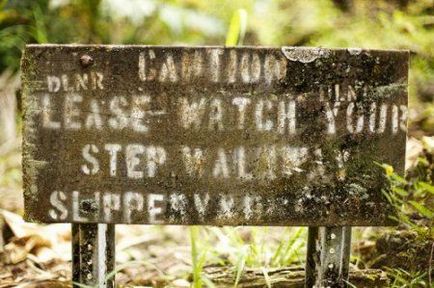Ea învață să utilizeze textura în Photoshop
Această lecție va aduce unele beneficii pentru cei care abia a început să învețe Photoshop. Rețineți că textura este o bucată destul de controversată de fotografii digitale, ca, utilizarea neglijentă se poate strica cu ușurință, imagine „reconstruita“. Cu toate acestea, există cazuri în care imaginea devine un aspect neterminat, ca și cum ar avea ceva lipseste ... Este in acest caz este necesar pokoldovat cu texturi sale.

Cei care nu sunt familiarizați cu funcțiile textura și mai presus de toate o metodă de a adăuga în imagine, o descriere a acestei proceduri, cel puțin părea amuzant. Deci, trebuie să luați o fotografie cu o imagine a unor textură (să zicem - vopsea de cracare, zgârieturi pe suprafață, model, tesatura, etc) și se aplică ca impunând fotografia originală. Efectul dorit este obținut prin schimbarea modului de amestec de textură în Photoshop. Astfel, textura translucide devine parte a imaginii reale.

Această fotografie Photo netratate pe plaja din California, pentru a concura în surfing și textura care se va aplica.
Cei care sunt pentru primul set de timp pentru Photoshop PC Vă recomandăm să se familiarizeze cu straturile și măști, deoarece acestea reprezintă funcțiile de bază ale programului. amintiți-vă imediat una din urmatoarele: stratul superior, să ia întotdeauna prioritate față de partea de jos, și înseamnă că, dacă dorim să aplice textura dorită - trebuie să-l mute la stratul superior al surferilor.
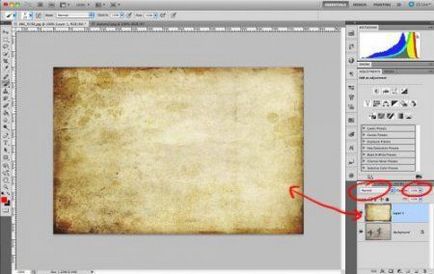
În fotografie vom vedea doar textura ați plasat doar stratul superior peste imaginea cu surferi. Dar, în cazul în care este surferii înșiși? Nu-i pot vedea dintr-un motiv simplu: textura este acum capabil să opacitate 100%, iar modul de amestec este desemnat ca fiind „normal“.
Modul de amestecare va varia foarte mult în funcție de alegerea dvs. de opțiuni. Dacă doriți să textura prevalat asupra fotografiilor, am recomandăm modul „Suprapunere“ (Overlay), iar dacă dimpotrivă există o dorință de a slăbi textura - „Soft Light“ (Soft Light).
O altă modalitate de a influența forma inițială a texturii este de a corecta poziția cursorului opacitatea. La 100% opacitate se poate arata prea luminos, ușor de reținut, și lumina moale a contrar expresie și palid, astfel încât pur și simplu setați modul de amestecare la „Suprapunere“ și setați opacitatea stratului, până când ajung la o concentrație satisfăcătoare.
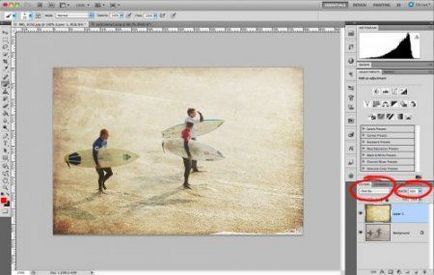
Setarea transparenței textură în Photoshop
Deci, la imagine, dar nivelul optim de opacitate au fost 68%. Se pare ca oricine altcineva, dar nu este. Textura aplicat pe piele și surferi de îmbrăcăminte (poate imaginea nu este foarte bine văzut), și nu este întotdeauna acceptabil (de exemplu, în cazul în care adăugați o textură în portret). Pentru a remedia aceste deficiențe sunt utilizați un alt instrument destul de comun Photoshop - masca.
Există doar două tipuri de măști: alb-negru. Regula principală poate fi formulată folosindu-le ca „piei negre, albe spectacole.“ Dacă pui o mască albă pe un strat de textură, nu se schimbă nimic, deoarece albul arată toate straturile, dar în cazul în care se înlocuiește cu un negru - textura dispare, deoarece stratul negru ascunde totul.
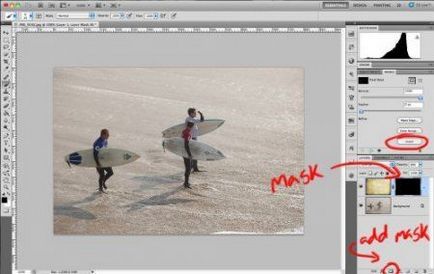
Adăugarea de o mască în Photoshop
Pentru a adăuga masca dorită, selectați stratul de imagine dorit și faceți clic pe masca pictograma mică din colțul din dreapta jos al ecranului. Masca alb va fi utilizat pentru cazul nostru. Pentru a adăuga negru, există mai multe opțiuni:
- țineți apăsată tasta Alt pe tastatură, faceți clic pentru a adăuga o mască,
- adăugați masca alb și faceți clic pe „Invert“ (Reverse) de pe partea dreaptă a meniului (runda)
- adăugați alb masca și apăsați pe „Ctrl I“ pentru a inversa masca neagra.
Toate căile duc la rezultatul dorit.
După cum sa spus deja - vom folosi masca albă pentru un eșantion experimental de fotografii, dar avem nevoie pentru a ascunde o parte a stratului superior (textura), care nu a putut fi văzută pe corpul surferi.
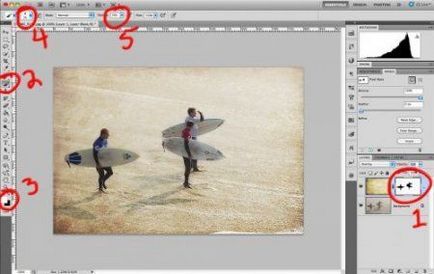
Deci, cu această imagine, am finalizat și acum rezumă domeniul de activitate făcut:
În primul rând: a fost utilizat I mască albă pe un strat cu textura. Dacă este utilizată o mască neagră, nu ne-ar fi văzut tot ce este în ea. Vezi că pe masca layer-am prezentat de fiecare surfer.
În al doilea rând: Cu o mască de strat selectat (! Verificați dacă nu ați ales în locul unei texturi mască), selectați din meniul mâinii stângi, care trebuie să fie prelucrate și sportivi de pe masca (B).
A treia: Când se folosește masca alb cu vopsea neagră, folosind un negru - alb. Dacă includeți culori diferite, asigurați-vă că masca este selectată, mai degrabă decât textura (dacă este selectată o mască, paleta implicită va trece la alb-negru). Culoarea arătat mai sus, va fi culoarea pe care le picta, astfel încât asigurați-vă că este negru (spre deosebire de captura de ecran). Pentru a comuta alb-negru, utilizați tasta X de pe tastatură.
În al patrulea rând: pentru a desena mai bine cu o perie moale, vă permite să faceți atingeri mai moi și subtile (pentru a selecta instrumentul, faceți clic pe pictogramă și aplică o perie rotundă cu un vârf moale).
Al cincilea: ar fi de dorit să se adapteze opacitatea atunci când se utilizează acest instrument. Strokes la 100% opacitate va fi foarte vizibile, iar acest lucru nu este genul de imagine se va ameliora. Ajustați opacitatea cu ajutorul cursorului sau cu tastele de pe tastatura ( „1“, echivalent cu 10% opacitate „2“ - 20% etc.) In cele mai multe cazuri, eu folosesc pensula 50%, dar totul depinde de caracteristicile imaginii procesate. În acest moment, de exemplu, am folosit o pensulă cu o opacitate de 70%.
Și aici este un rezultat al Ruds mele în Photoshop, folosind o mască!